Publicitate
Se pare că există o modalitate corectă și o modalitate greșită de a șterge backup-urile Time Machine pe macOS. S-ar putea să credeți că are sens să le trageți în Coșul de gunoi - ca orice altceva de pe Mac-ul dvs., dar acesta este de fapt „calea greșită”. Dacă l-ați încercat, probabil ați aflat de ce este o problemă.
Cand tu mutați backup-urile Time Machine la Coșul de gunoi, adesea se blochează acolo. Veți găsi că nu puteți goli coșul de gunoi, nu le puteți returna de unde au provenit, iar acest lucru nu a mai eliberat spațiu pe unitatea dvs. externă.
Este un scenariu de coșmar, dar există câteva modalități de remediere a acestuia.
De ce copiile de rezervă ale mașinii de timp se blochează în coșul de gunoi
De cele mai multe ori, nu puteți șterge copiile de siguranță ale mașinii de timp din Coșul de gunoi din cauza Protecția integrității sistemului MacOS Ce este SIP? MacOS Protecția integrității sistemului explicatCe este Protecția Integrității de Sistem pe Mac? Vă explicăm ce face SIP și cum afectează software-ul macOS. Citeste mai mult
(ÎNGHIŢITURĂ). Aceasta este o caracteristică de securitate în macOS care vă împiedică pe dvs. sau pe oricare altcineva să dăuneze părților importante ale sistemului de operare. Apple a introdus-o în OS X El Capitan, ca răspuns la un număr din ce în ce mai mare de amenințări malware direcționate către macOS.Nu puteți șterge aceste copii de rezervă deoarece conțin copii ale fișierelor dvs. de sistem, protejate de SIP. Este posibil să vedeți un mesaj de eroare care explică acest lucru atunci când macOS nu reușește să golească coșul de gunoi.

În alte cazuri, este posibil să nu puteți șterge copiile de siguranță ale mașinii de timp chiar și atunci când nu există nicio problemă cu SIP. Acest lucru se poate întâmpla cu backup-uri deosebit de mari, care dețin în mod regulat zeci sau sute de mii de fișiere.
Când goliți coșul de gunoi, macOS necesită mult timp pentru a lucra prin fiecare fișier. Dacă oricare dintre ei este coruptă, nu puteți goli gunoiul Nu puteți goli gunoiul pe Mac? Iată Cum se remediazăÎncercați să ștergeți fișierele din Coșul de gunoi de pe Mac și aveți probleme? Iată un ghid de depanare pentru golirea coșului de gunoi. Citeste mai mult .
Cum să eliminați copiile de rezervă ale mașinii de timp din coșul de gunoi
Cea mai bună metodă de eliminare a copiilor de siguranță ale mașinii de timp din coșul de gunoi depinde de faptul că SIP este în curs sau nu.
Dacă un mesaj de eroare v-a spus că „unele elemente din coșul de gunoi nu pot fi șterse din cauza protecției integrității sistemului”, trebuie să dezactivați temporar SIP. În caz contrar, puteți elimina imediat orice lucru din Coșul de gunoi folosind terminalul.
Dezactivați temporar protecția integrității sistemului
Înainte de a începe aceste instrucțiuni, este important să rețineți acest lucru SIP vă face mai sigur Mac-ul. Puteți să îl dezactivați pentru a șterge copiile de rezervă ale mașinii de timp din Coșul de gunoi, dar vă recomandăm cu încredere să îl activați din nou când ați terminat. În caz contrar, Mac-ul dvs. este mai vulnerabil la atacurile malware.
Urmați aceste instrucțiuni pentru a opri temporar SIP:
- Porniți în modul de recuperare ținând apăsat Cmd + R în timp ce Mac-ul dvs. se pornește.
- Eliberați ambele taste când vedeți că apare un logo Apple.
- Dacă vi se solicită, conectați-vă la un cont de administrator pe Mac.
- Când vezi Utilități macOS fereastră, selectați Utilități> Terminal în bara de meniu.
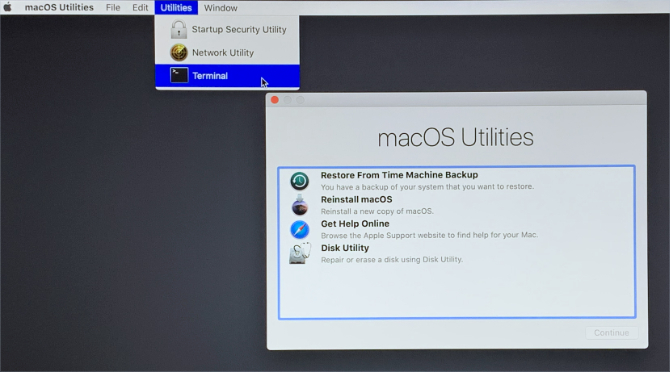
- Introduceți următoarea comandă exact așa cum o vedeți aici:
dezactivare csrutil; repornire - Lovit Întoarcere și așteptați repornirea Mac-ului dvs.
- SIP este acum oprit; ar trebui să poți goli gunoiul ca de obicei.
- După ce ați terminat, mergeți înapoi la pasul unu și folosiți această comandă pentru a activa din nou SIP:
csrutil activează; repornire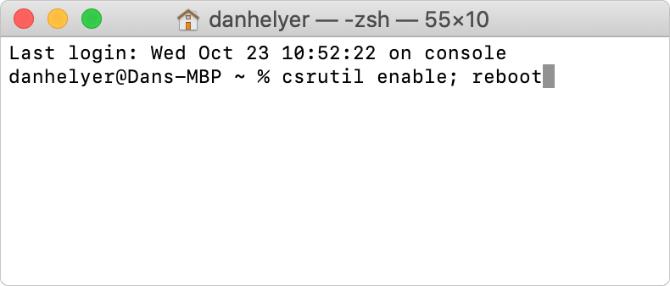
Dacă este nevoie de mult timp pentru a goli coșul de gunoi (care este posibil dacă ați șters o copie de rezervă mare), faceți un memento pe Mac, astfel încât să nu uitați să activați din nou SIP. Între timp, evitați să descărcați sau să instalați ceva în timp ce Mac-ul dvs. este mai puțin protejat.
Verificați starea protecției integrității sistemului
Dacă nu sunteți sigur, verificați dacă Mac-ul dvs. SIP este pornit sau oprit, consultând Raportul de sistem. Mergi la Meniu Apple> Despre acest Mac> Raport sistem. Selectați Software-ul din bara laterală pentru a vă dezvălui starea de protecție a integrității sistemului.
Folosiți terminalul pentru a goli imediat coșul de gunoi
Puteți ocoli coșul de gunoi folosind comenzile Terminal. Când faceți acest lucru, macOS șterge imediat fișierul selectat, chiar dacă este restricționat sau corupt.
Asigurați-vă că vă familiarizați modul de utilizare a terminalului Ghid pentru începători pentru utilizarea terminalului MacAplicația Terminal de pe Mac vă permite să realizați tot felul de activități folosind linia de comandă. Iată un ghid pentru începătorii Terminal. Citeste mai mult înainte de a urma aceste instrucțiuni. Dacă faceți o greșeală sau introduceți o comandă incorect, puteți deteriora software-ul de pe Mac.
Vom folosi aceste comenzi simple:
-
sudo: Faceți un singur utilizator, pentru a permite privilegii de administrator -
rm: Ștergeți, pentru a șterge imediat și permanent fișierele -
-rf: Șterge recurent și cu forță fișierele selectate
Urmați aceste instrucțiuni pentru a goli gunoiul folosind terminalul:
- Deschideți terminalul folosind căutarea Spotlight. presa Cmd + Spațiu și tip Terminal să-l găsească.
- Introduceți următoarea comandă, inclusiv un spațiu la sfârșit, dar nu apăsați încă Returnare:
sudo rm -rf - Faceți dublu clic pe pictograma Coș de gunoi din stația dvs. pentru a vizualiza conținutul acesteia.
- Trageți și fixați backup-ul mașinii de timp din coșul de gunoi în fereastra Terminalului; ar trebui să completeze automat calea fișierului în comanda ta.
- În Terminal, apăsați Întoarcere pentru a șterge fișierul.
- Dacă vi se solicită, introduceți parola de administrator și apăsați Întoarcere din nou. Parola dvs. nu se afișează pe ecran în timp ce o introduceți.
- Mențineți terminalul deschis în timp ce vă procesează comanda. Este posibil să dureze ceva timp pentru a șterge backup-urile mari ale Time Machine. Veți ști că s-a încheiat când copia de rezervă dispare din coșul de gunoi.
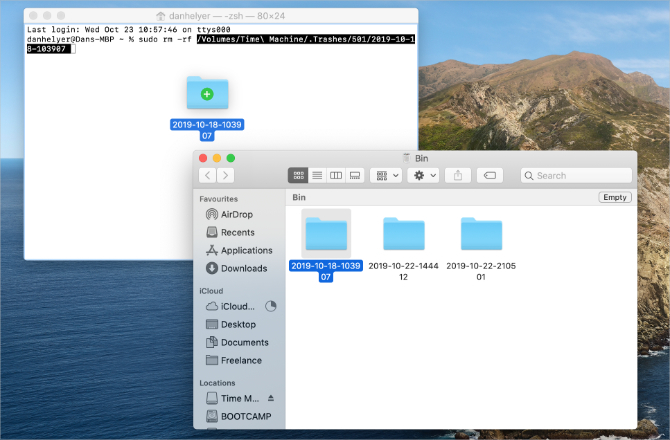
Șterge Backup-uri ale mașinii de timp pe calea cea bună
Într-o lume ideală, nu ar trebui să ștergi deloc copiile de siguranță ale mașinii de timp. Apple a proiectat Time Machine pentru a elimina automat copiile de rezervă vechi, astfel încât să poată face spațiu pentru noi, dar acest lucru nu funcționează întotdeauna la fel de bine cum trebuie. Uneori doriți spațiu suplimentar pe unitatea dvs. pentru alte fișiere sau oa doua copie de rezervă a computerului.
Dacă ați găsit acest lucru util, consultați folderele macOS cu care nu ar trebui să vă încurcați niciodată 5 foldere macOS pe care nu trebuie să le atingeți niciodată (și de ce)Dacă Mac-ul dvs. este redus în spațiu, puteți fi tentat să ștergeți aceste foldere, dar este periculos să le atingeți. Citeste mai mult , și de ce.
Dan scrie tutoriale și ghiduri de depanare pentru a ajuta oamenii să profite la maximum de tehnologia lor. Înainte de a deveni scriitor, a câștigat licența în Tehnologia sunetului, a supravegheat reparațiile la un Apple Store și a predat limba engleză la o școală primară din China.

